win10取消任务栏合并的方法 win10怎么取消任务栏合并图标
更新时间:2023-08-02 10:33:56作者:zheng
有些用户想要将win10电脑的任务栏窗口重叠功能取消,方便查看窗口的内容,却不知道该如何设置,今天小编教大家win10取消任务栏合并的方法,操作很简单,大家跟着我的方法来操作吧。
具体方法:
1.鼠标右键点击打开电脑屏幕,在右键菜单中选择个性化
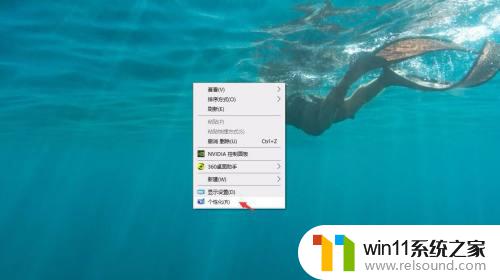
2.在打开窗口中,点击左侧的任务栏

3.这时,可以看到系统默认状态下,始终合并按钮,点击打开泰囊它

4.选择从不

5.点击右上角关闭按钮

6.这时,电脑屏幕下方的任务趣迅欠栏图标将显示其脂著相对应打开的内容标题

以上就是win10取消任务栏合并的方法的全部内容,还有不懂得用户就可以根据小编的方法来操作吧,希望能够帮助到大家。















